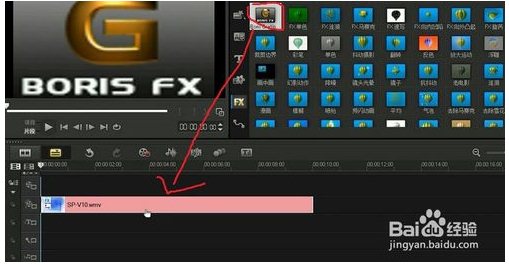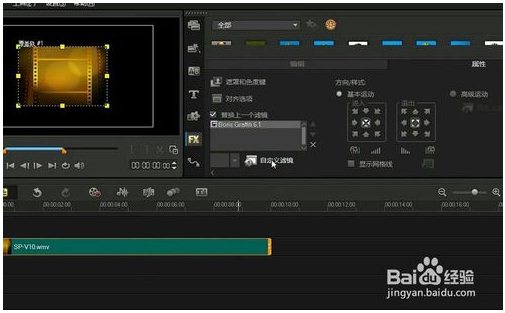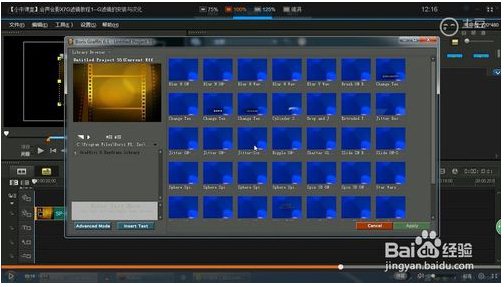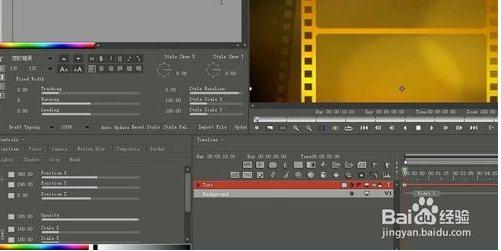会声会影x7g滤镜是一款会声会影视频处理软件的第三方插件,主要方便用户为编辑的视频添加各种各样的滤镜效果。通过会声会影x7g滤镜,小白用户也可以做出大神级别的酷炫视频效果,让你的视频更加绚丽多彩。
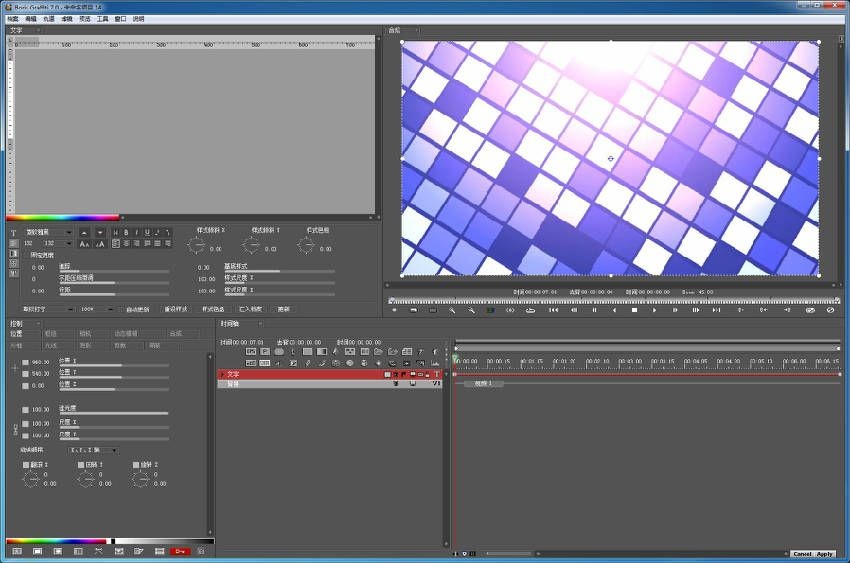
【使用步骤】
说一下模板的使用方法和步骤:
我的模板路径是放在我电脑“F盘-相册-分段模板-G滤镜功能”,如果你也在你自己的电脑中F盘中设置这几个文件夹,然后放进最后一个文件夹中的话,一般都可以直接打开。
如果你换了路径,那就要重新连接素材,重新连接素材的步骤是:
1、 找到你放置模板的文件夹,打开VSP工程文件,双击素材,再点击自定义滤镜。
2、双击自定义滤镜,就会出现这个面版,依次点击“静态图象文件”,再点击下面的“替换”按纽,找到模板所在的文件夹,把照片依次链接上。(注意:在这里也可以直接替换成你自己的图片,但是图片一定要16:9比例,因为我的图片基本上都是16:9的。照片链接完后,点击“确定”进入下个界面。
3、点击坐下角的按纽进入G滤镜界面。
4,点击预览,在这里也可以更换照片,没问题的话点击“应用”按纽返回会声会影,就可以生成视频了。
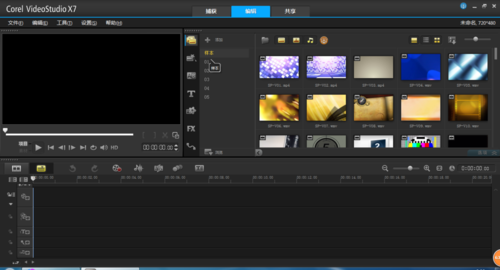
【使用教程】
首先要确定你的电脑的是什么系统的和是32位的还是64位的。
打开计算机——找到属性——打开属性
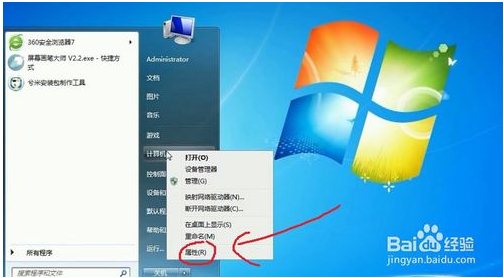
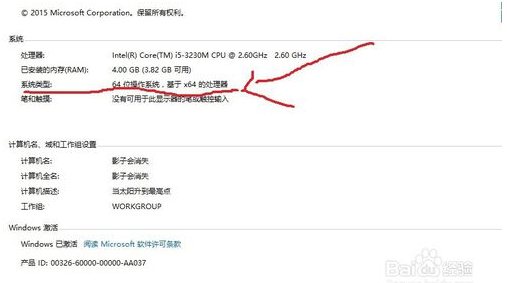
然后到网上搜索你需要下载的版本,这里就不贴下载链接了,网上有好多。
选择你的会声会影所对应的挂载版本,比如说我的会声会影是X7版本就只能选择X7所对应的G滤镜,其他版版本的G滤镜就会显示挂载失败。
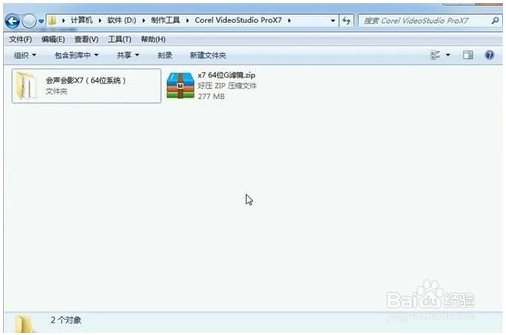
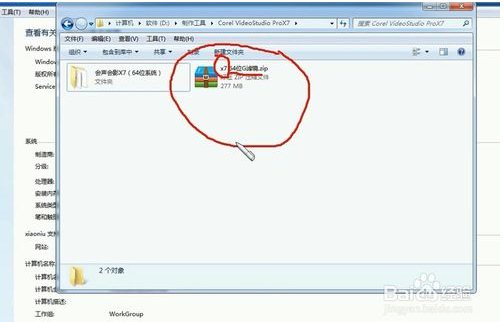
把符合你版本的G滤镜软件解压,会出现如图所示的安装程序。
双击安装包,然后会弹出一个对话框让我们选择语言,直接点击OK,
等待一会,程序就出现正在安装界面
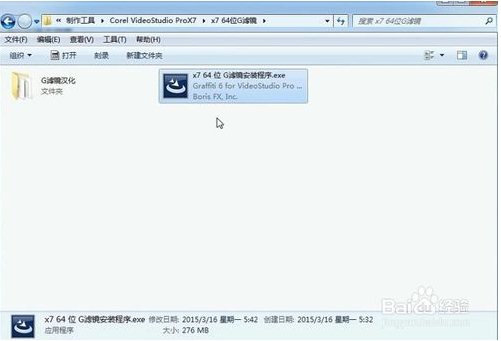
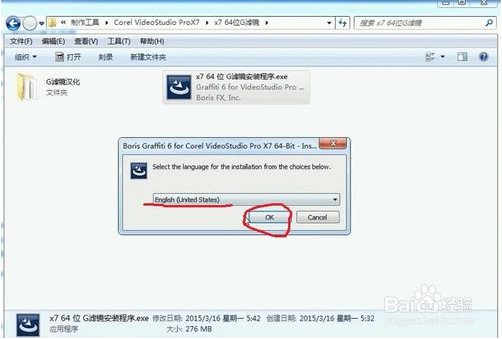
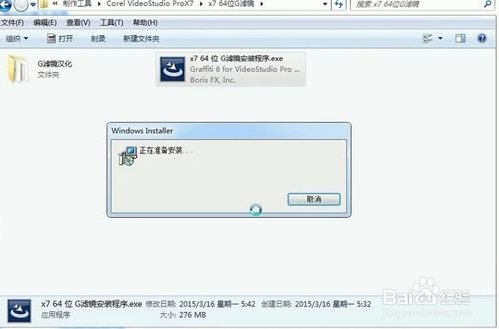
软件开始安装程序,然后会出现一个对话框,选择我同意,然后一路勾选NEXT,选择预设程序就可以,不然很容易会出现强退的情况。

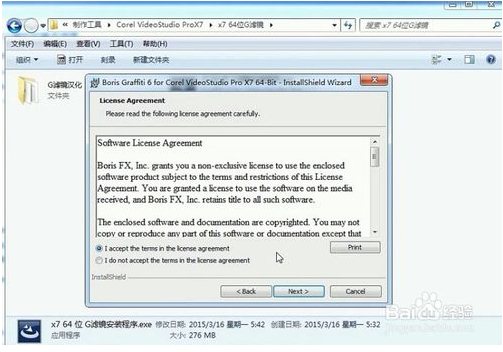
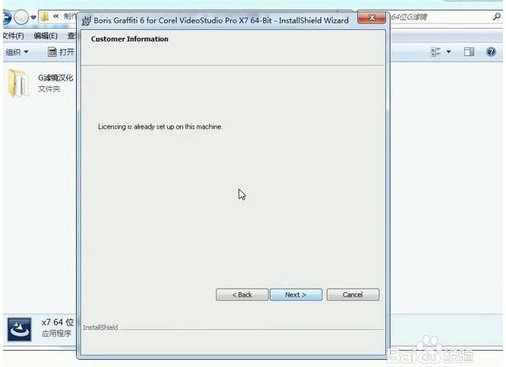
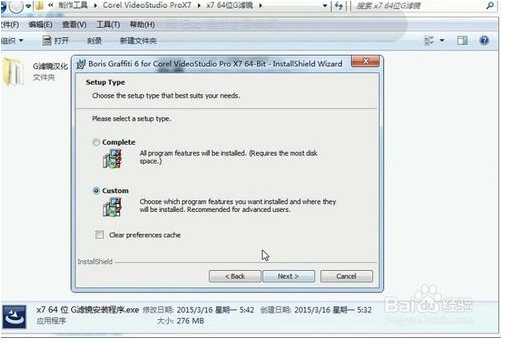
安装完成,会出现如下图,点击完成打开会声会影,会声会影启动稍微会比以前有点慢。
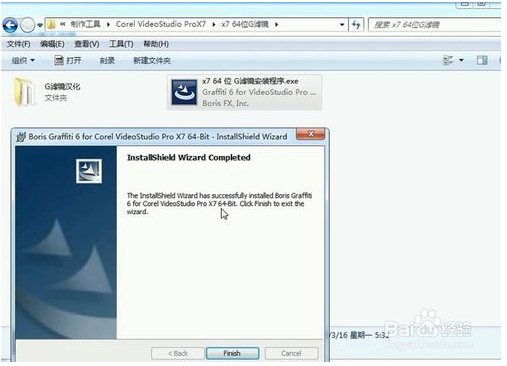

我们先随便添加一个视频到覆叠轨上去,然后找到滤镜,点击全部,找到第一个有一个很大的G子母的,就是G滤镜了。

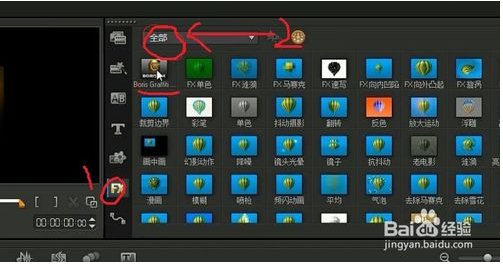
然后把G滤镜拖到素材上,点击右键选择自定义滤镜,会弹出一个对话框选择advanced mod,就正式进入G滤镜界面了,至此G滤镜安装完成。